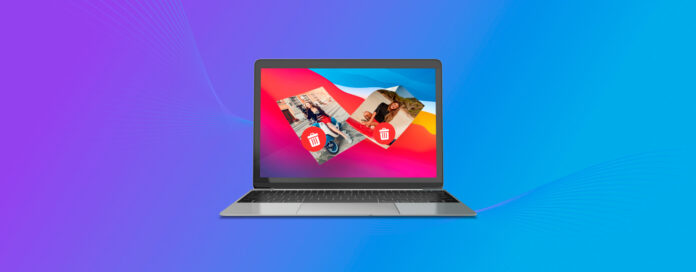
De meeste foto’s die we maken, worden opgeslagen in de Foto’s app op Mac. De Foto’s app is geweldig voor het opslaan en bewerken van de foto’s die we maken met onze iPhone of een aparte camera.
Met zoveel foto’s die gemaakt en opgeslagen worden, kunnen wij per ongeluk de verkeerde verwijderen. Geen zorgen, er zijn manieren om recent verwijderde foto’s terug te halen op Mac. We zullen in dit artikel twee beste methoden voor fotorecuperatie bekijken.
Inhoudsopgave
Recent Verwijderde Map in de Foto’s App
De Foto’s-app wordt vooraf geïnstalleerd als onderdeel van macOS, waarmee je de foto’s die je maakt kunt organiseren en bewerken. Apple heeft de map Recent Verwijderd toegevoegd aan de Foto’s-app, zodat de verwijderde foto’s of video’s maximaal 30 dagen in deze map blijven staan.
Om onlangs verwijderde foto’s te vinden in de Foto’s-app:
Stap 1. Start de app Foto’s vanuit de Finder.
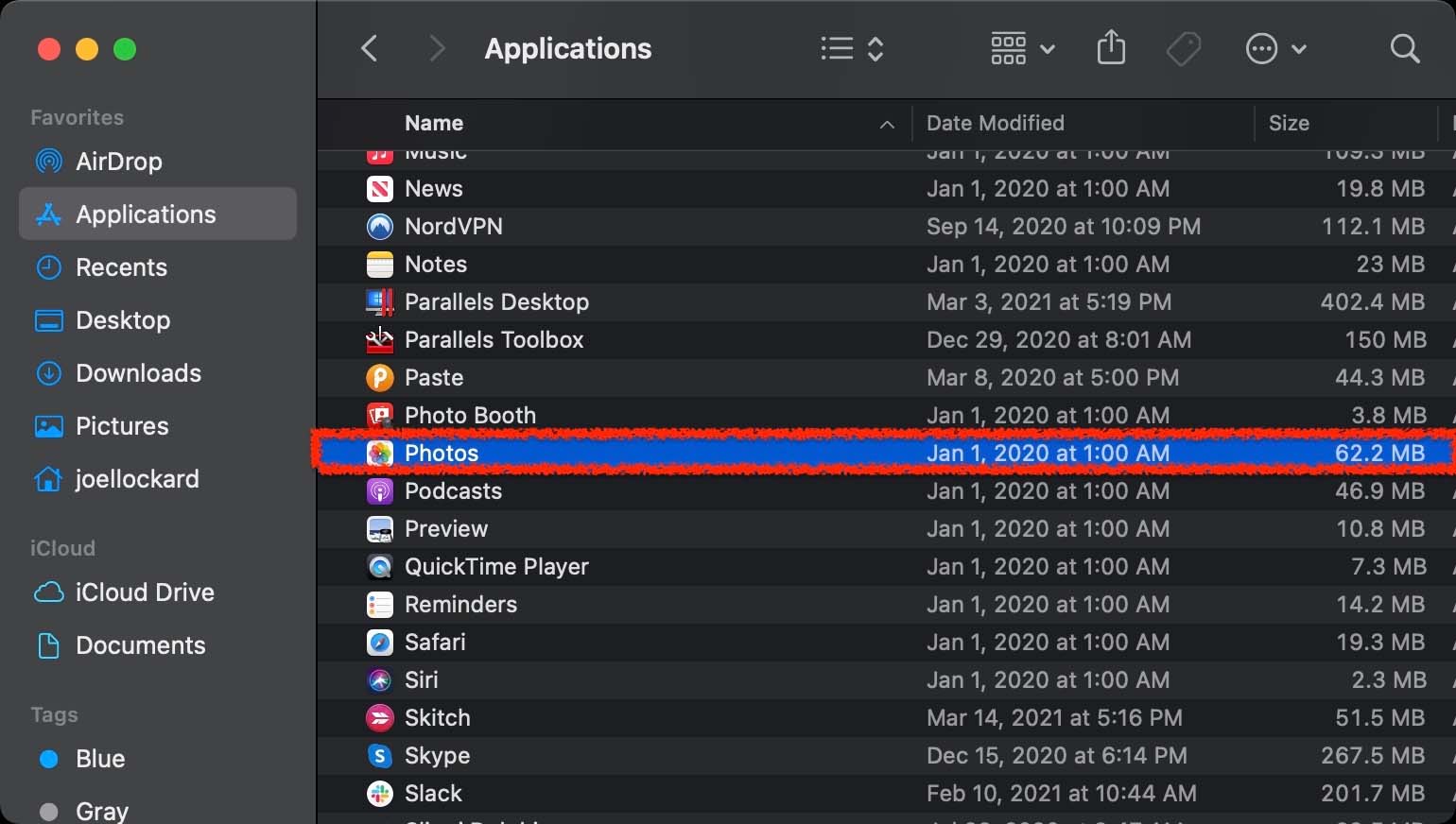
Stap 2. Navigeer naar de map Onlangs Verwijderde foto’s op Mac, deze bevindt zich aan de linkerkant van de app Foto’s.
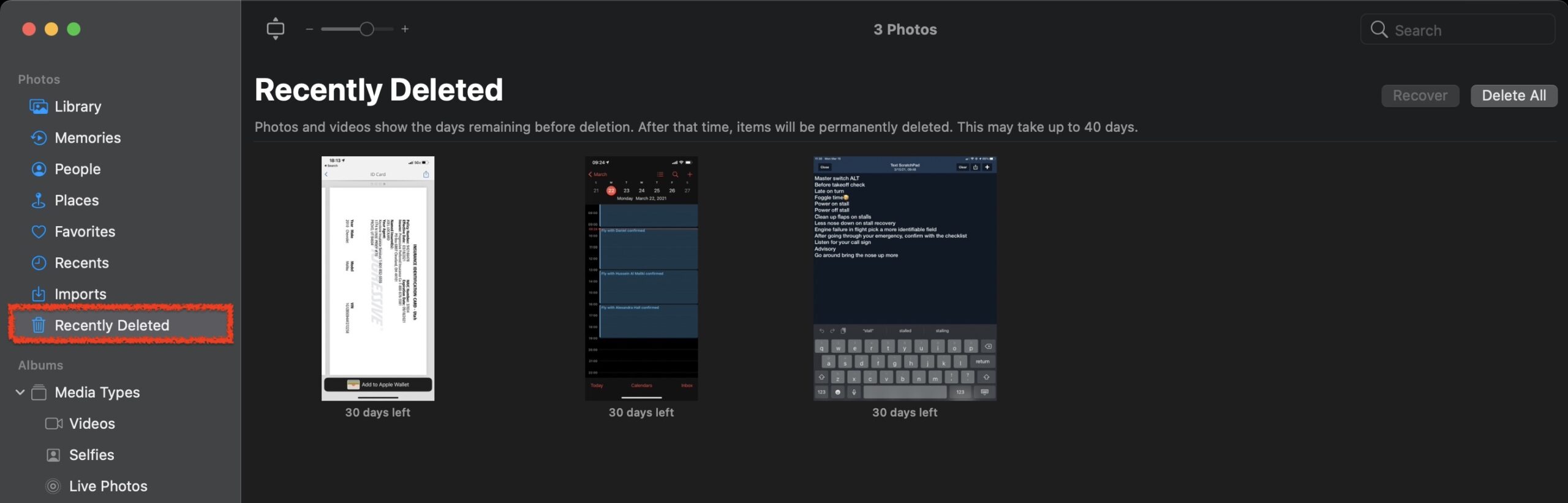
Stap 3. Selecteer de foto’s die je wilt herstellen en klik op de Herstel-knop.
Dat is alles! Nadat je op de Herstel-knop hebt geklikt, worden de foto’s die je hebt geselecteerd teruggezet in je Alle foto’s-weergave en heb je weer toegang tot ze.
Hoe zit het met de Foto’s-map op Mac?
Je hoort misschien de naam “Pictogrammap” en denkt bij jezelf: “dat is vast waar ik mijn recent verwijderde foto’s moet herstellen!”. Hoewel je fotobibliotheek daar is opgeslagen, kun je er vanuit de Pictogrammap niet daadwerkelijk toegang toe krijgen omdat het een bestand is dat moet worden geopend door de app Foto’s. Je zult de app Foto’s moeten gebruiken om toegang te krijgen tot en je foto’s te bekijken.
Hoe recent verwijderde foto’s herstellen met Disk Drill
Als je niet wist van de map Onlangs Verwijderd en er meer dan 30 dagen zijn verstreken, wat doe je nu dan? Het goede nieuws is dat er andere opties zijn voor gegevensherstel en Disk Drill waarmee je verwijderde foto’s van je Mac kunt herstellen of iPhone zelfs nadat de 30 dagen zijn verstreken.
Stap 1. Downloaden en installeer Disk Drill op je Mac.
Stap 2. Start Disk Drill en selecteer het opslagapparaat waarvan je verwijderde foto’s wilt herstellen.
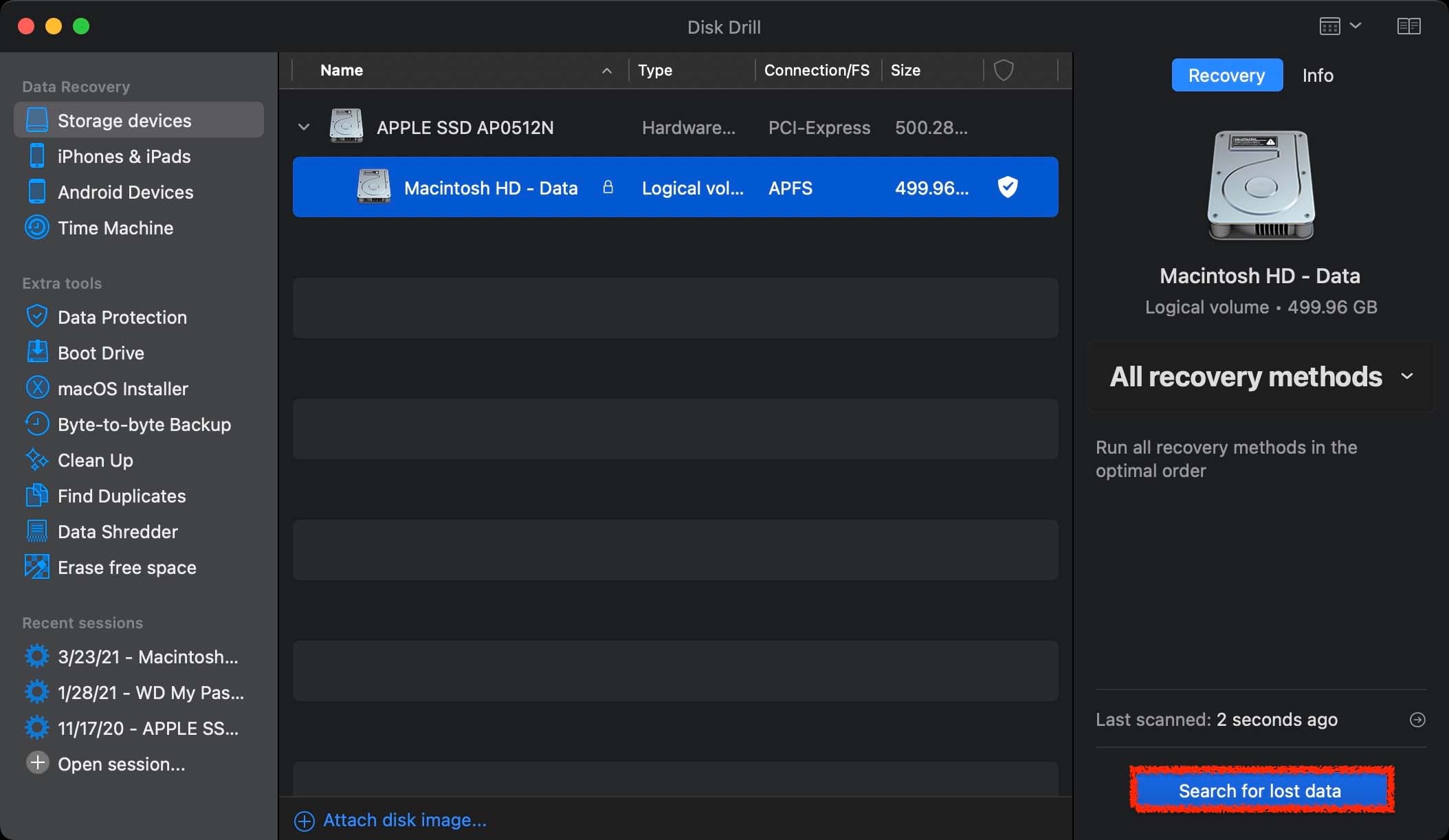
Stap 3. Wacht tot het scanproces is voltooid.
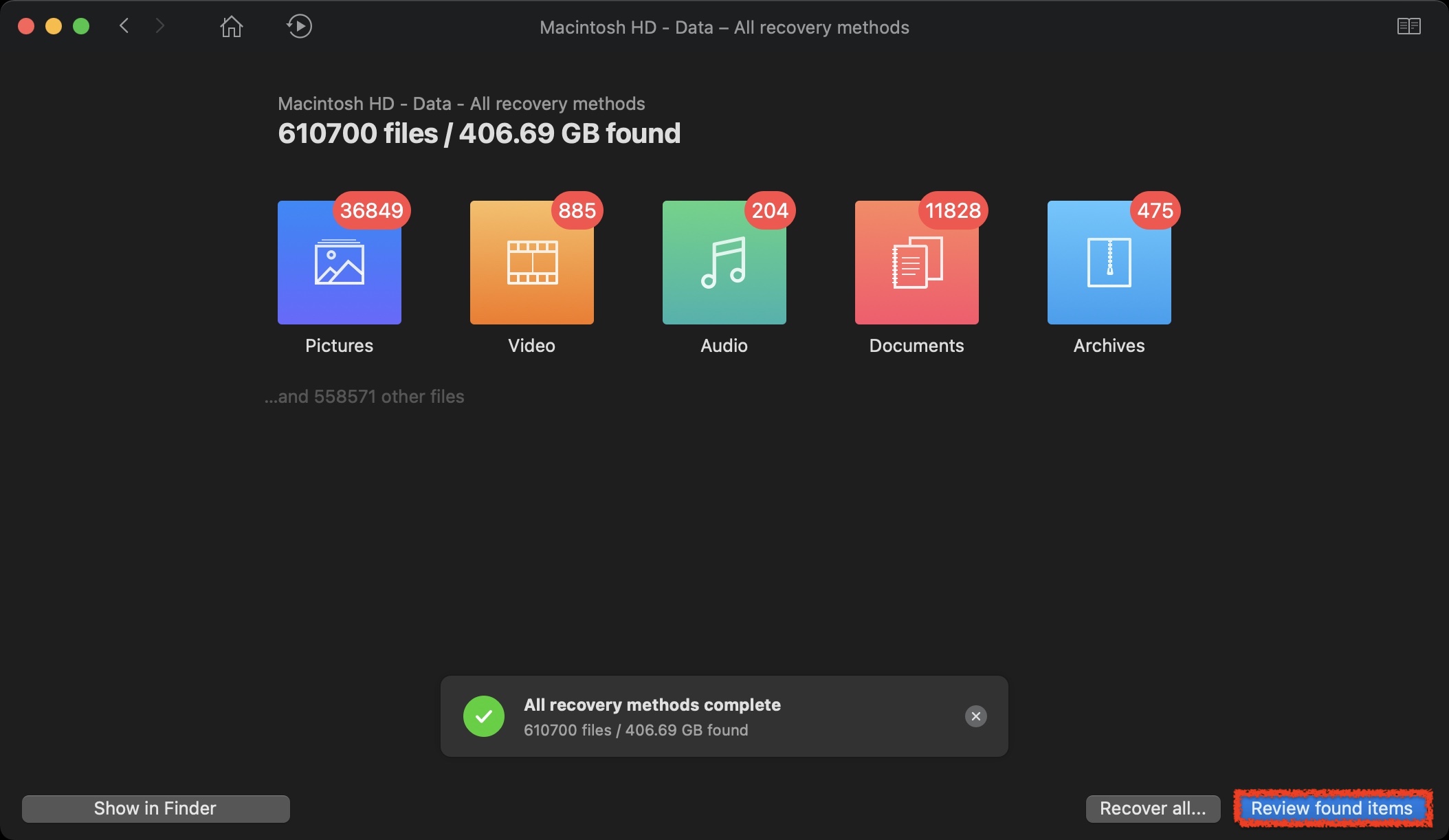
Stap 4. Bekijk wat Disk Drill heeft kunnen vinden.
Stap 5. Selecteer de foto’s die je wilt herstellen. Om er zeker van te zijn dat je de juiste foto herstelt, is het het beste om de voorvertoningsoptie te gebruiken waarmee je de foto kunt zien voordat je deze herstelt. Klik gewoon op de foto en vervolgens wordt de afbeelding weergegeven.
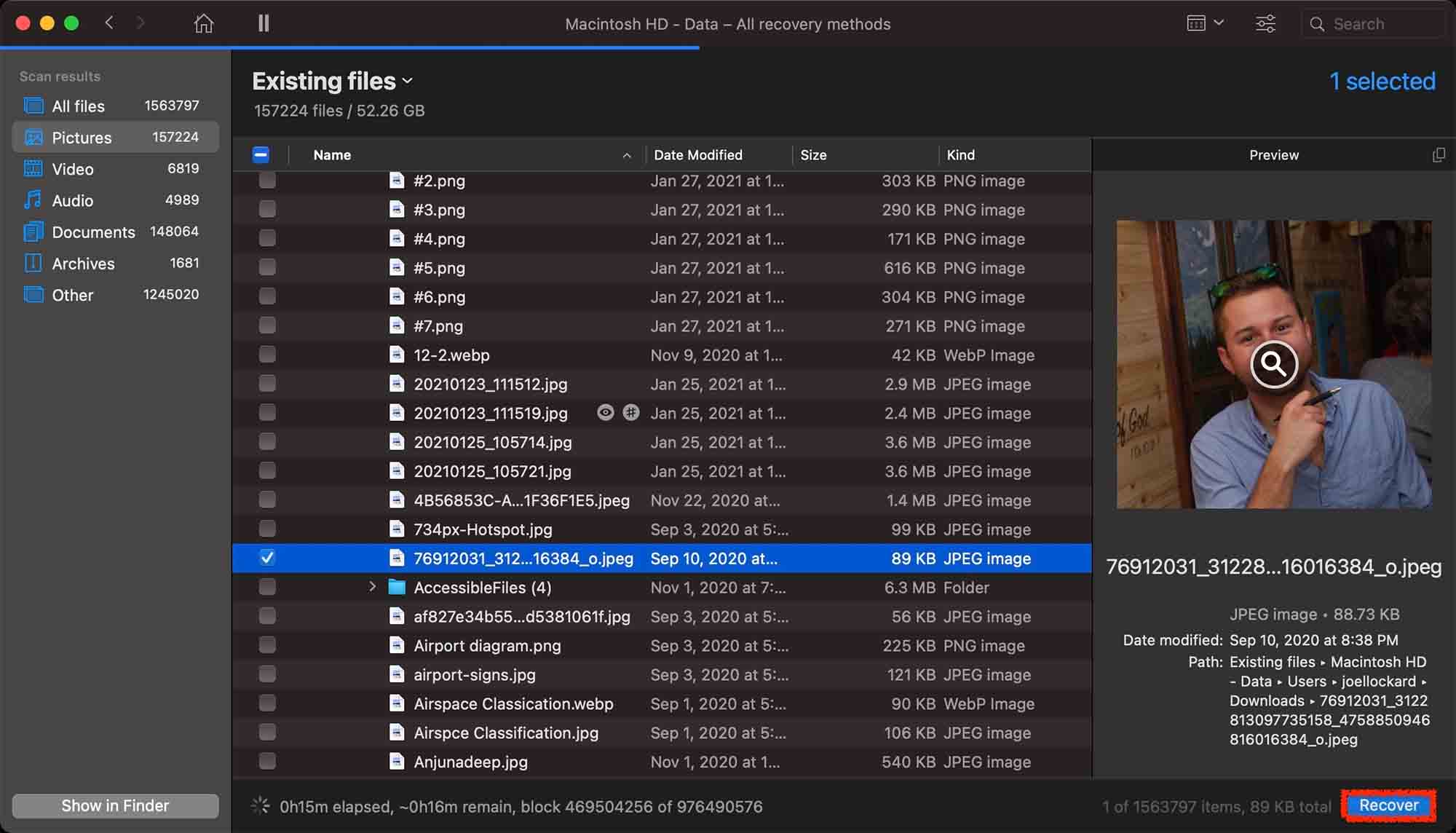
Stap 6. Klik op de blauwe Herstel-knop en dan kunt u de recent verwijderde foto terug herstellen op uw Mac.
Conclusie
Het is een goed idee om te weten hoe je recent verwijderde foto’s op je Mac kunt terughalen, mocht je er per ongeluk of opzettelijk een verwijderen, zodat je weet hoe je deze terug kunt krijgen.
Met functies zoals de map Onlangs Verwijderd en gegevensherstel via derden zoals Disk Drill, hoeft het herstellen van onlangs verwijderde foto’s op je Mac niet meer zo ontmoedigend te zijn als het ooit was.






